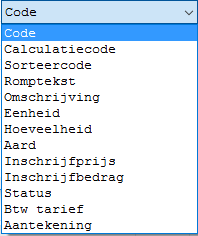Lint: [Invoegen] + [Bestand] Sneltoets: geen Icoon: |
Het importeren van data vanuit een Excel-bestand in Calculeren is alleen mogelijk als aan de volgende voorwaarden wordt voldaan:
•Als begrotingstype moet 'Niet-RAW' gekozen zijn.
•Voor de codering moet gekozen zijn voor 'Vrij zonder staartposten'.
•Als BTW-niveau moet het hoogste niveau in de begroting zijn aangemerkt.
•Als instapniveau moet het hoogste niveau zijn gekozen.
Vervolgens kan na het invoegen van de data uit een Excel-bestand, met behulp van kopiëren en plakken data naar andere begrotingstypen worden gekopieerd.
Wanneer voor deze optie wordt gekozen, wordt eerst een dialoogvenster getoond waar het in te voegen Excel-bestand kan worden aangewezen (alleen *.XLSX). Standaard wordt de map getoond, die is ingesteld onder 'Uitwisselbestanden' bij Opties, sectie Algemeen, optie 'Bestanden' in Ibis voor Infra. Na aanwijzen van het juiste bestand wordt het volgende venster getoond:
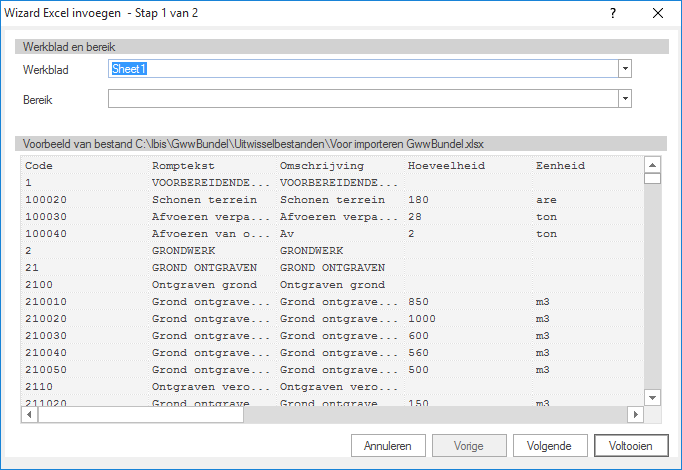
Velden
Werkblad en bereik |
Werkblad |
Als in het Excel-bestand meerdere werkbladen aanwezig zijn worden deze hier getoond. Met behulp van een uitklaplijst kan het juiste werkblad worden geselecteerd.
|
Bereik |
Als in het gekozen Excel-werkblad bereiken aanwezig zijn worden deze hier getoond. Met behulp van een uitklaplijst kan het juiste bereik worden geselecteerd. Ook kan een eigen bereik worden ingegeven: het bereik kan bijvoorbeeld worden opgegeven als 'A1:Z99'. Hierbij staat 'A1' en 'Z99' voor cel A1 en cel Z99 in Excel. Alle data tussen de cellen tussen A1 en Z99 wordt ingelezen.
|
De tweede en laatste stap van de Wizard Excel invoegen wordt getoond als op de knop 'Volgende' wordt geklikt:
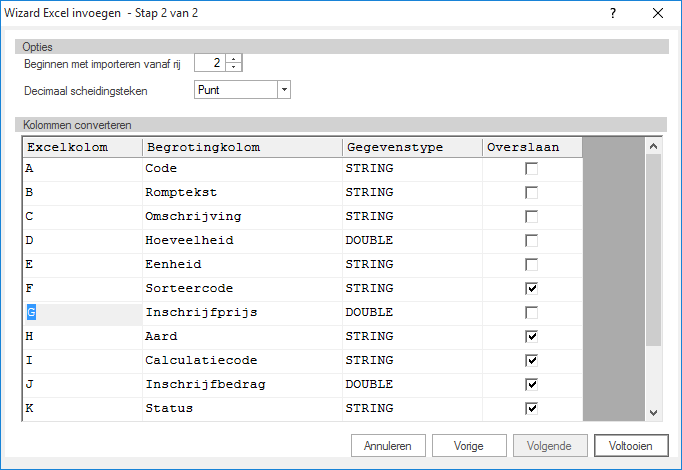
Velden
Opties |
Beginnen met importeren vanaf rij |
Met behulp van deze optie worden aangegeven vanaf welke regel het lezen van het Excel-bestand moet gebeuren. Het kan namelijk zijn dat het Excel-bestand vooraf wordt gegaan door een zogenaamde header met algemene informatie. Met deze optie kan de header tijdens het importeren worden overgeslagen.
|
Decimaal scheidingsteken |
Voor numerieke kolommen (gegevenstype 'Double') dient aangegeven te worden welk decimaalsymbool er gebruikt is in het Excel-bestand. et behulp van een uitklaplijst kan het juiste decimaalsymbool worden geselecteerd.
|
|
Kolommen converteren |
Excelkolom |
Hier worden de in het Excel-bestand aanwezige kolommen getoond.
|
Begrotingkolom |
Hier worden de beschikbare kolommen in de begroting getoond. Met behulp van een uitklaplijst kan de juiste kolom worden geselecteerd. De getoonde gegevens is afhankelijk van het instapniveau dat gekozen is in de eerste stap van de Wizard Excel invoegen:
|
|
Gegevenstype |
Hier wordt aangegeven wat voor een gegeventype de geselecteerde 'Begrotingkolom' is.
|
|
Overslaan |
Hier kan worden aangegeven of de data uit de bewuste kolom in het Excel-bestand echt ingelezen moet worden of dat deze moet worden overgeslagen bij het inlezen. N.B. De begrotingkolom 'Code' kan niet worden overgeslagen. |
Knoppen
Annuleren |
Verlaat het venster en maak de wijzigingen ongedaan.
|
Vorige |
Toon de vorige stap van de Wizard Excel invoegen (alleen ingeschakeld als de getoonde stap niet de eerste stap is).
|
Volgende |
Toon de volgende stap van de Wizard Excel invoegen (alleen ingeschakeld als de getoonde stap niet de laatste stap is).
|
Voltooien |
Verlaat het venster en start het importeren van de data. |
Uitgangspunten
De volgende uitgangspunten zijn gehanteerd bij het invoegen van een Excel-bestand:
•Wanneer de Romptekst in het Excel-bestand langer is dan 100 karakters, wordt deze tijdens het inlezen afgebroken op 100 karakters (in een contract gebaseerd op de RAW 2015 systematiek is dit maximaal 50 karakters).
•Wanneer een Sorteercode in het Excel-bestand aanwezig is die nog niet in de begroting voorkomt, wordt deze toegevoegd.
•Wanneer een Eenheid in het Excel-bestand aanwezig is die nog niet in de begroting voorkomt, wordt deze toegevoegd.
•Wanneer een Hoeveelheid, Inschrijfprijs of Inschrijfbedrag in het Excel-bestand meer dan twee decimalen bevat, wordt deze afgerond op twee decimalen en dan in de begroting toegevoegd. Als een Hoeveelheid, Inschrijfprijs of Inschrijfbedrag in Excel-bestand tot stand komt via een formule, wordt de uitkomst van deze formule in de begroting toegevoegd.
•De ingegeven waarden in het Excel-bestand met betrekking tot de Aard mogen zijn:
'A' of 'Accorderen' |
voor de aard 'Accorderen'. |
'G' of 'Geen' |
voor de aard 'Geen'. |
'M' of 'Minderwerk' |
voor de aard 'Minderwerk'. |
'N' of 'Niet verrekenbaar' |
voor de aard 'Niet verrekenbaar'. |
'O' of 'Open post' |
voor de aard 'Open post'. |
'F' of 'Fictieve post' |
voor de aard 'Fictieve post'. |
'V' of 'Verrekenbaar' |
voor de aard 'Verrekenbaar'. |
Wanneer de aard in het Excel-bestand leeg is gelaten wordt de aard toegekend die onder 'Standaard aard bestekpost' is ingevuld bij menu [Bestand] + [Instellingen] + [Opties], node 'Algemeen', subnode 'Opties' in Ibis voor Infra. Mocht deze waarde ook leeg zijn dan wordt hard-coded de aard 'Verrekenbaar' toegekend. |
|
•De ingegeven waarden in het Excel-bestand met betrekking tot de Status mogen zijn:
'I' of 'Index' |
voor de status 'Index'. |
'T' of 'Telt mee' |
voor de status 'Telt mee'. |
'N' of 'Niet tellen' |
voor de status 'Niet tellen'. |
Regels waar de status 'D' of 'Definitief' is toegekend kunnen niet worden ingelezen. Wanneer de status in het Excel-bestand leeg is gelaten, wordt deze tijdens het invoegen op 'Telt mee' gezet. Wanneer de status in het Excel-bestand 'I' of 'Index' is wordt de eventueel aanwezige dat in de kolommen ‘Calculatiecode’, ‘Sorteercode’, ‘Eenheid’, ‘Hoeveelheid’, ‘Inschrijfprijs’, ‘Inschrijfbedrag’ en ‘Btw tarief’ niet inlezen. |
|
•De ingegeven waarden in het Excel-bestand met betrekking tot de Btw tarief mogen zijn:
'G' of 'Geen' |
voor het Btw tarief 'Geen'. |
'H' of 'Hoog' |
voor het Btw tarief 'Hoog'. |
'L' of 'Laag' |
voor het Btw tarief 'Laag'. |
Wat het feitelijke Btw tarief zal zijn, is afhankelijk van wat is ingesteld als BTW-percentage onder het menu [Bestand] + [Info] + [Eigenschappen], sectie 'Algemeen', Rubriek 'Bewerken'. |
|
N.B. |
Om de gebruiker een handvat te geven hoe met de minste inspanning een Excel-bestand kan worden opgebouwd en deze in te voegen in een begroting, wordt een voorbeeld Excel-bestand geïnstalleerd tijdens de setup. Dit bestand genaamd 'Kolomindeling ten behoeve van import in Ibis voor Infra.xlsx' wordt geïnstalleerd in de folder die tijdens de setup is opgegeven bij 'Uitwisselbestanden'. Deze folder is terug te vinden via menu [Bestand] + [Instellingen] + [Opties], node 'Algemeen', subnode 'Bestanden' in Ibis voor Infra.
|
Wanneer een of meerdere regels uit het Excel-bestand niet kunnen worden geïmporteerd, wordt hiervan aan het einde van de Wizard Excel invoegen een melding getoond:
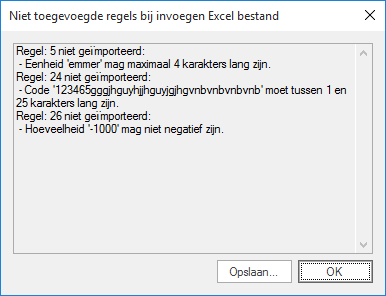
Knoppen
Opslaan... |
De vermelde aanpassingen kunnen als tekstbestand worden opgeslagen.
|
OK |
Verlaat het venster en breek het invoegen af. |